그동안 유튜브 동영상을 다운받는 여러가지 방법들이 있었지만 대부분 사이트 화면에서 지겨운 광고를 봐야하는 건 마찬가지였던 것 같습니다. 그래서 오늘은 광고 없이도 무료로 유튜브 동영상을 다운로드 받고, 동영상을 mp3 음성파일로 변환도 가능한 방법에 대해서 알아보도록 하겠습니다.
그리고 이제부터는 해당 사이트에 방문을 하지 않아도 자신의 브라우저상에서 이런 작업들을 가능하게 하도록 브라우저상에 이 기능을 추가할 수도 있으니, 아래 정보 살펴보시고 필요하신분들은 많이 이용해보시기 바랍니다. 참고로, 유튜브 뿐 아니라, 스트리밍 서비스로 유명한 해외의 사운드클라우드 라는 사이트에서 저장해놓은 플레이리스트를 mp3로 한꺼번에 변환할 수 있는 기능도 제공합니다.
1. 애드온크랍 addoncrop (☑️바로가기☑️)
먼저 구글에서 'addoncrop'을 검색하면 아래와 같은 사이트가 맨 첫줄에 보일 겁니다.

이 링크를 들어가시거나, 위에 링크 시켜둔 바로가기로 들어가시면 아래와 같이 'Trending extensions'라는 글자가 나오는 첫화면을 보실 수 있습니다.

그럼 왼쪽부터 오른쪽으로 순서대로 유튜브 비디오 다운로더, mp3 컨버터, soundcloud 음악 다운로더 이렇게 3가지 항목에 대한 링크가 연결되어 있습니다. 그럼 각 링크에 대한 설명과 사용방법에 대해서 살펴보도록 하겠습니다.
✨ 세상 간단한 유튜브 자막 추출 방법 3가지 추천 정보 (유튭 페이스북 비메오 동영상 자막 다운로드 꿀팁) ✨
2. 유튜브 비디오 다운로더 사용법
먼저 왼쪽의 유튜브 비디오 다운로더는 말그대로 유튜브에 나온 영상을 avi, flv,mp4 등으로 변환시켜서 다운로드 받을 수 있게 해주는 기능입니다. 링크를 누누르고 들어가면, 아래와 같은 화면이 뜨는 것을 확인할 수 있습니다.
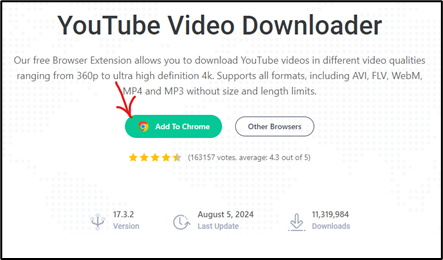
이 사이트의 특징이 다운로드 기능을 이 사이트에서 실행되게 한다기 보다는 사용자가 사용하는 브라우저 상에 여러가지 기능을 심어주는 방식이라는 점인데, 이게 사용해보니 훨씬 더 간편했습니다. 위의 add to chrome을 누르면 아래와 같이 나오는데 여기에서 'let's go'를 클릭해줍니다.

그럼 오른쪽 위의 chrome에 추가를 클릭해주면 됩니다.

크롬 브라우저에 기능을 추가해 준 다음 유튜브 영상을 아무거나 열어보면, 이제 유튜브 영상 왼쪽 아래에 이미지와 같이 캠코더 모양의 버튼이 생긴 것을 확인할 수 있는데요, 이곳을 누르면 현재 보고 있는 영상을 다운로드 가능합니다.

✨ 블로그에 유튜브 동영상 올릴 때, PC 핸드폰 사이즈에 맞게 동영상 크기 자동 조절되게 하는 방법 ✨
3. 유튜브 동영상의 음원파일만 mp3로 변환하는 방법
이번에는 두번째 항목에 있던 mp3 컨버터를 누르고 들어가면 아래와 같은 화면이 뜨는데, 마찬가지로 add to chrome을 누르고 let's go를 클릭해주어, 현재 크롬 브라우저에 mp3 컨버터 기능을 추가해줍니다.

그런데 위와 같이 기능추가를 해주면 이미 기능이 추가되어 있다라는 알림창과 함께 브라우저에는 아래와 같은 설정화면이 뜨게 됩니다.
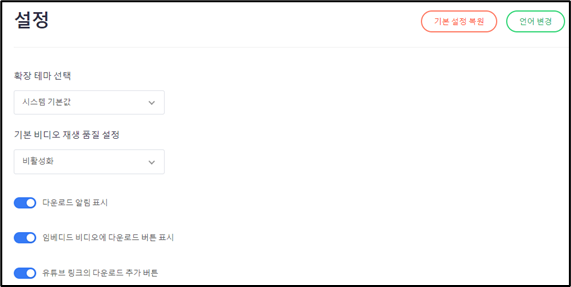
앞에서 비디오 다운로더 기능을 추가하면서, 확장기능으로 mp3 컨버젼기능까지 추가가 되었기 때문에 이런 알림창이 뜬 것인데요, 문제는 기본기능으로는 mp3 변환을 완벽하게 할 수 없고, 영상 길이가 긴 경우 mp3가 짤리는 경우도 있다라는 점입니다. 이를 해결하려면, 브라우저에 뜬 설정 화면의 맨 마지막으로 스크롤을 내려보면 아래와 같이 'Flixmate 미디어' 다운로드 항목이 있는데 다운로드를 클릭해서 다운로드 후 설치까지 진행해주시기 바랍니다.
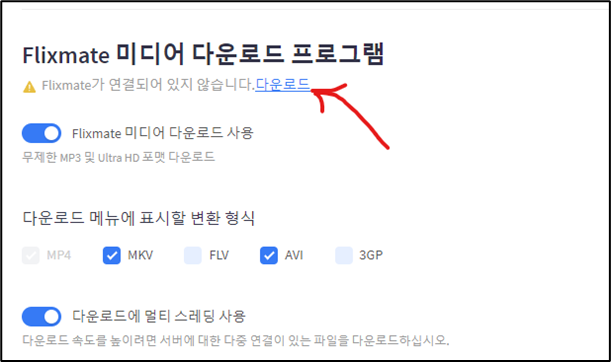
브라우저 마다 조금씩 다르기는 하는데, 만약 위 링크가 작동을 하지 않는 경우에는, 유튜브의 아무 동영상에나 가서, 아래의 음표표시(mp3변환표시임)를 클릭해주면 Flixmate가 연결되어 있지 않다라는 문구가 뜨는데, 그 아래의 '더 배우기' 버튼을 클릭해줍니다.
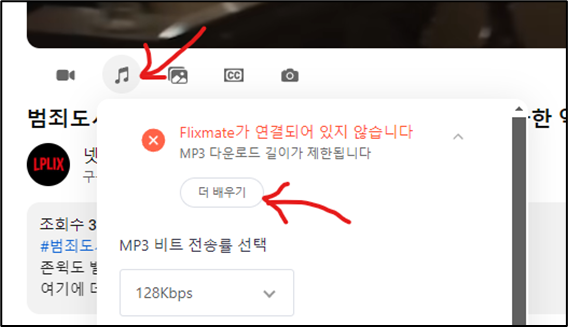
그럼 아래와 같이 flixmate 를 다운로드 받을 수 있는 화면으로 연결이 되니, 여기에서 다운을 받고 설치해주시면 됩니다.
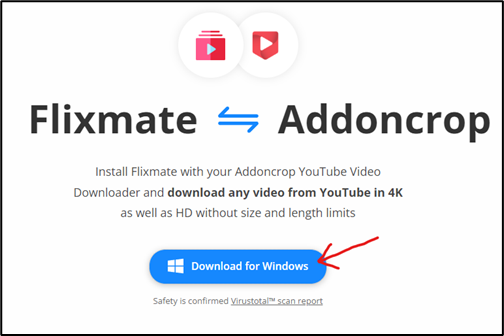
설치 후, 다시 유튜브 영상으로 돌아와 음표표시를 누르면 아래와 같이 Flixmate를 이용해 비트전송률을 선택하고 mp3변환할 시간도 설정해서 다운로드 할 수 있는 화면이 활성화된 것을 확인할 수 있습니다.
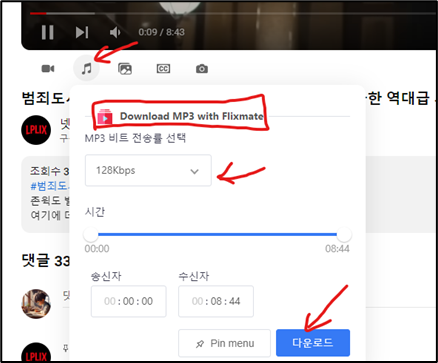
✨ 인스타 유튜브쇼츠에 좋은 이모티콘 이모지 모음 다운로드 무료 사이트 7가지 정보 (파일 다운로드 링크 있음) ✨
4. Soundcloud에서 무료로 음원 다운로드 받는 방법
마지막으로는 유튜브가 아닌 soundcloud 라는 사이트에서 리스트로 저장해놓은 음악의 음원을 mp3파일로 다운로드 받는 방법입니다. Soundcloud 사이트에서 음악을 들으면서 좋은 음악이 있으면 바로바로 다운로드가 가능하고, 모든 트랙을 한꺼번에 다운로드기능도 있어 아주 편리한 기능입니다. 위와 마찬가지로 세번째 항목으로 들어가서 add to chrome을 클릭한 후, let's go 클릭해줍니다.
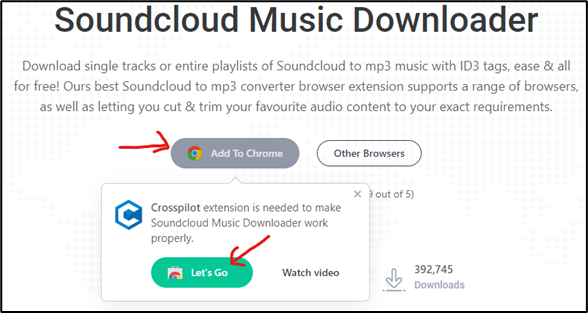
그런데, 지금은 크롬확장프로그램에서 이 기능을 지원하지 않나보네요. 위 버튼을 클릭해보아도 크롬브라우저에서는 아래와 같은 화면이 뜨면서 기능추가를 할 수 없게 되어 있습니다.
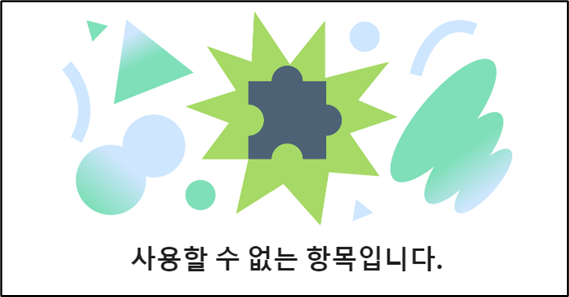
그렇다고 포기하긴 그렇고, 다 방법이 있습니다. ^^ 일단 결론부터 말씀드리자면, 이 확장기능은 오페라 브라우저에서 먼저 구현된 걸 다른 브라우저로 불러오는 것으로, 오페라 브라우저에서는 쉽게 적용할수가 있습니다. 그래서 먼저 이 기능을 더 편리하게 사용하려면 오페라 브라우저부터 다운로드 받아 주시기 바랍니다.
아래 링크를 타고 들어가서 아래 이미지와 같이 오페라 브라우저를 먼저 다운로드 받아 주세요.
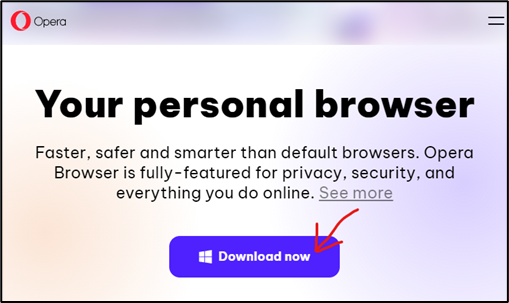
그런 다음, 오페라 브라우저로 들어가 addoncrop.com 사이트로 들어가서, 아래와 같이 soundclode 뮤직 다운로더 화면까지 가보면, 아래와 같은 화면이 뜨느데요, 여기에서 add on opera 클릭 후, let's go 클릭해줍니다.
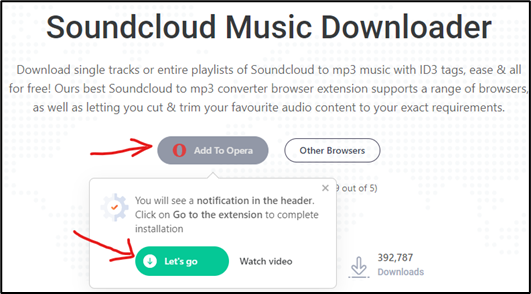
그러면, soundcloud music downloader by addoncrop 이라는 프로그램 설치 화면이 아래와 같이 나오는데요, 여기에서 오른쪽 위의 설치 버튼 클릭 후, 설치 과정을 거쳐 주시면 됩니다.
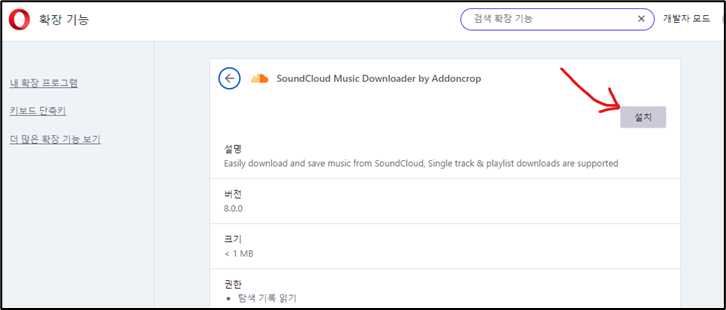
이제 오페라 브라우저에서 soundcloud.com 사이트로 들어가셔서 모든 음악을 클릭하고 들어가면 아래와 같이 음악재생 화면 밑으로 원래는 없던 '다운로드' 버튼이 추가되었습니다. 이 부분을 클릭해주면 현재 듣고 있는 음악의 음원을 mp3 파일로 바로 다운로드 받을 수 있습니다.
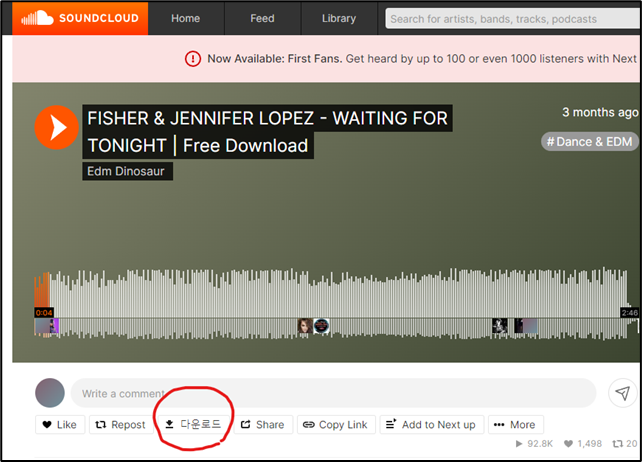
'사용설명서' 카테고리의 다른 글
| 파세코 인덕션 PSI-A4W 사용방법 간단히 알아보기 (울트라슬림 인덕션 사용설명서) (7) | 2024.10.13 |
|---|---|
| 깨알 정보 삼성 비스포크 정수기 출수부 청소방법 사용설명서 (6) | 2024.09.21 |
| PC꿀팁 컴퓨터 용량 부족할 때 임시파일 안전하게 지우는 방법 (PC 속도 빠르게 하는 법) (37) | 2024.08.24 |
| 인스타 유튜브쇼츠에 좋은 이모티콘 이모지 모음 다운로드 무료 사이트 7가지 정보 (파일 다운로드 링크 있음) (34) | 2024.08.19 |
| 핸드폰 사진기 소리 안나게 하는 세팅법 알아보기 (삼성 갤럭시 스마트폰) (72) | 2024.08.16 |




댓글